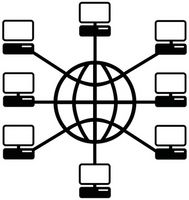Connessione della console XBox a XBox live consente agli utenti di giocare gratis demo di giochi, chattare con gli amici giocando a un gioco, guardare film, ascoltare musica in streaming e altro ancora. Senza un router cablato o wireless, la connessione a XBox Live tramite il vostro computer portatile è possibile. Questo è noto come condivisione connessione Internet (ICS). Accedendo a XBox Live e il vostro computer portatile contemporaneamente utilizzando ICS dividerà l'unico segnale di Internet. La XBox e il computer dovrebbe idealmente hanno dedicato le connessioni per il provider di servizi Internet tramite un router, tuttavia, come che permetterà per velocità di streaming e download più veloci.
Istruzioni
PC portatili
• Digitare "ncpa. cpl" nella barra di "Ricerca" del menu "Start" del vostro PC o nel programma "Run".
• Pulsante destro del mouse sulla rete che si sta utilizzando.
• Selezionare "Proprietà" e fare clic sulla scheda "Condivisione".
• La selezione attiva: "Consentire ad altri utenti di rete di collegarsi tramite la connessione Internet di questo computer."
• Premere "OK" e attendere che lo stato della rete di cambiare a "Condivisi".
• Collegare un'estremità del cavo Ethernet che il vostro computer e l'altra nello slot Ethernet sul retro della console XBox.
• Verificare l'accesso di Internet di XBox utilizzando la pagina "Rete" del menu "Impostazioni di sistema".
Computer portatile Macintosh
• Digitare "ifconfig en0" nel campo Utilities del menu applicazioni. Troverete il menu di applicazioni come una sottocategoria del menu terminale. Registrare il numero di otto cifre sotto la riga "inet".
• Connettere la console XBox al computer portatile Mac con un cavo Ethernet.
• Scorrere fino alla cartella di sistema della XBox. Selezionare "Impostazioni di rete". Selezionare "Configura rete." Dalla scheda "Impostazioni di base", selezionare il secondo raggruppamento di elementi, con l'etichetta "Indirizzo IP", "Subnet Mask" e "Gateway". Scegliere l'opzione "Manuale" per inserire nuovi dati.
• Immettere i numeri di inet registrati in precedenza nel campo dell'indirizzo IP, ma sostituire l'ultima cifra con una cifra superiore la cifra originale registrata. Ad esempio, se l'ultima cifra è "1", immettere "2" per l'ultima cifra. Immettere la Subnet Mask "255.255.255.0". Il campo Gateway è il numero di inet originale registrato dalla ricerca ifconfig en0 in precedenza.
• Passare al campo DNS del menu di configurazione della rete. Inserisci il tuo indirizzo IP nei campi primari e secondari. Non modificare i campi di impostazioni "PPPoE" e "Avanzato".
Consigli & Avvertenze
- Per condividere una singola connessione del modem (interna o USB), gli utenti devono disporre di due schede di rete. Ad esempio, maggior parte dei portatili trasportare una wireless e una scheda di rete cablata. Se il computer ha solo una scheda di rete, non sarà in grado di completare la procedura di condivisione connessione Internet. In questo caso, prova a configurare il modem con un altro computer o l'acquisto di una scheda di rete.
- Quando si immette manualmente l'indirizzo IP nella scheda di configurazione della rete sulla tua console XBox, l'indirizzo IP per il campo "Indirizzo IP" può differire leggermente dall'indirizzo IP del DNS. Potrebbe essere necessario controllare il modem/router per l'indirizzo IP DNS o chiedete al vostro fornitore di servizio internet per verificare.
- Essere sicuri di acquistare un cavo di Ethernet di lunghezza appropriata per eseguire dal computer alla console XBox.
- I passaggi elencati per i portatili Mac si basa sul sistema operativo Mac OS X. Passaggi per diversi sistemi operativi possono differire leggermente.